铭瑄MS-A85FU Pro主板是一款性能稳定且接口齐全的主板产品,最近有位使用铭瑄MS-A85FU Pro主板的用户想要为电脑重新安装系统,但是不知道应该如何设置u盘启动,那么铭瑄MS-A85FU Pro主板如何进入bios设置u盘启动呢?今天为大家介绍铭瑄MS-A85FU Pro主板进入
bios设置u盘启动
的操作教程。

BIOS设置U盘启动方法:
1.首先将U盘制作成u深度U盘启动盘,将其连接电脑,重启电脑,在电脑出现开机画面时按下ESC键进入bios界面,
2.在启动选项窗口中,选择USB:SanDisk,按回车键进入,如下图所示:
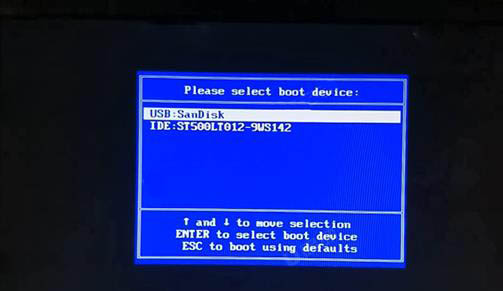
3.即可进入u深度主菜单,如下图所示:
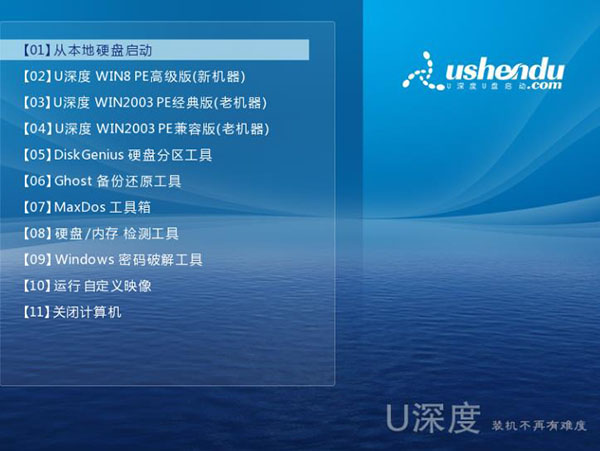
铭瑄MS-A85FU Pro主板进入bios设置u盘启动的操作步骤就为用户们详细介绍到这边了,如果用户们不知道怎么设置u盘启动,可以根据以上方法步骤进行操作哦,希望本篇教程能够帮到大家,更多精彩教程请关注u深度官方网站。
